win10系统程序反应慢且经常假死的教程介绍
发布时间:2019-02-27 17:36 作者:番茄花园官网 来源:www.winfanqie.comwin10系统有很多人都喜欢使用,我们操作的过程中常常会碰到win10系统程序反应慢且经常假死的问题。如果遇到win10系统程序反应慢且经常假死的问题该怎么办呢?很多电脑水平薄弱的网友不知道win10系统程序反应慢且经常假死究竟该怎么解决?其实不难根据下面的操作步骤就可以解决问题1、首先按“win+R”打开运行窗口,输入“regedit”命令后按回车,打开“注册表编辑器”;提示:设置前请大家做好注册表备份,备份win10系统注册表的方法2、在注册表编辑器依次展到?HKEY_CURREnT_UsER\Controlpanel\desktop?;就可以了。下面就有win10下载吧的小编就给朋友们介绍一下win10系统程序反应慢且经常假死详细的操作步骤:
操作方法:
1、首先按“win+R”打开运行窗口,输入“regedit”命令后按回车,打开“注册表编辑器”;
提示:设置前请大家做好注册表备份,备份win10系统注册表的方法
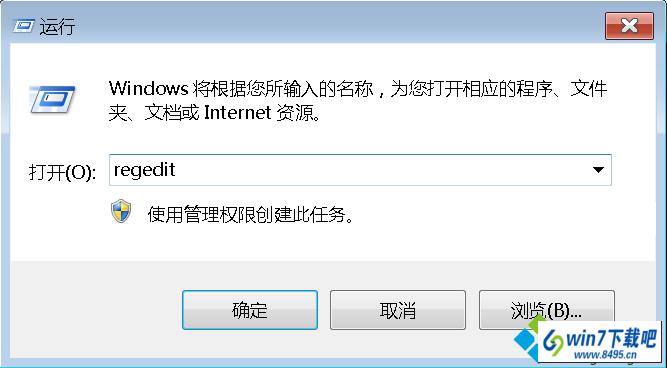
2、在注册表编辑器依次展开到?HKEY_CURREnT_UsER\Controlpanel\desktop?;
3、在右侧窗口空白处右键单击,选择“新建”,“dwoRd32位值”,并将其重命名为“waitToKillAppTimeout”;
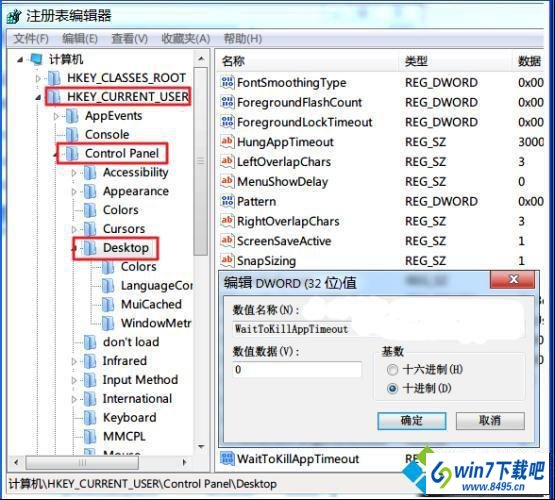
最后将此键值的数值修改为0,点击“确定”之后就可以关闭注册表编辑器了。win10系统程序反应慢且经常假死怎么办的解决方法就跟大家分享到这里了,
上述给大家介绍的就是win10系统程序反应慢且经常假死的教程介绍了,希望戳进来的学习的用户朋友们都能有所收获。
















